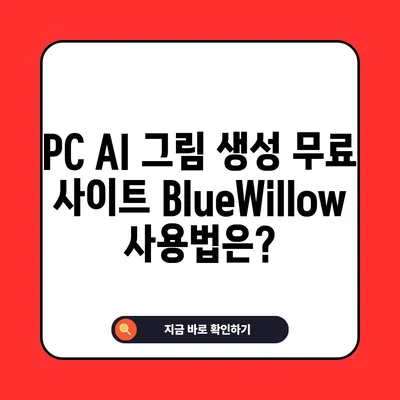PC AI 그림 생성 무료 사이트 BlueWillow 사용법
소개하려는 웹사이트는 많은 사용자들 사이에서 주목받고 있는 PC AI 그림 생성 무료 사이트인 BlueWillow입니다. 이 플랫폼은 사용자 친화적인 인터페이스를 제공하여 누구나 쉽게 AI 그림을 생성할 수 있도록 돕습니다. 본 포스트에서는 BlueWillow를 효과적으로 사용하는 방법에 대해 자세히 알아보겠습니다.
BlueWillow 이용 시작하기
BlueWillow는 사용자가 쉽게 접근할 수 있는 플랫폼입니다. 해당 웹사이트에 접속하기 위해서는 먼저 https://bluewillow.ai>BlueWillow 홈페이지로 이동해, Try now for free 버튼을 클릭하여 디스코드 서버에 연결되어야 합니다. 이 단계에서 회원 가입이나 로그인 절차는 필요하지 않습니다. 디스코드를 통해 무료로 이용 가능한 베타 서비스로 제공되고 있어, 많은 사용자들이 이미 참여하고 있습니다.
아래는 가입 과정을 정리한 표입니다.
| 단계 | 설명 |
|---|---|
| 1단계 | BlueWillow 홈페이지 방문 |
| 2단계 | Try now for free 클릭 |
| 3단계 | 디스코드 서버 초대 수락 |
| 4단계 | 사용 언어 선택 (한국어 선택 가능) |
| 5단계 | 권한 설정 (구독 권유 선택 가능) |
가입이 완료되면, Rookies 채널로 이동하여 AI 이미지 생성을 위한 준비를 마칩니다. 이 과정은 실제 디스코드 사용 경험과 밀접하게 연관되어 있으며, 대부분의 사용자들이 문의하는 주제 중 하나입니다. 사용자 수가 급증하고 있으며, 디스코드 내에서 실시간으로 10만명 이상의 사용자가 활동 중입니다.
한편, 디스코드 서버에서는 다양하고 유익한 정보도 함께 제공됩니다. 다른 사용자들과의 소통을 통해 유용한 팁이나 아이디어를 나누는 것도 BlueWillow 사용의 큰 장점이라 할 수 있습니다. 이런 상호작용은 자료를 수집하고 AI 그림 생성 기술을 발전시키는데 많은 도움이 됩니다.
이제 채널에 잘 접속하셨다면, 다음 단계로 이미지 생성을 위한 명령어 입력 시연에 대해 알아보겠습니다.
💡 BlueWillow로 나만의 독창적인 AI 그림을 만들어보세요! 💡
AI 이미지 생성 명령어 입력하기
BlueWillow에서 이미지를 생성하기 위해서는 특정 명령어를 통해 프롬프트를 입력해야 합니다. 이 과정은 미드저니와 유사한 형식으로 진행됩니다. 사용자는 /imagine이라는 명령어를 입력한 후, 원하는 이미지에 대한 자세한 설명을 입력하는 방식으로 진행됩니다.
예를 들어, 그림의 주제나 스타일, 감정 등을 포함한 프롬프트를 입력할 수 있습니다. 삼각형 모양의 초원을 배경으로 한 파란색 고양이 그림을 그리고 싶다면 아래와 같은 형식으로 입력하면 됩니다:
/imagine a blue cat in a triangular green meadow
프롬프트는 콤마로 구분하여 작성할 수 있으며, 이로 인해 AI는 더 정확한 이미지를 생성할 수 있게 됩니다. 이처럼 초기 프롬프트의 설정이 얼마나 중요한지 몇 가지 예시를 통해 살펴보겠습니다.
여기서는 몇 가지 세부 사항을 요약한 표를 제시합니다.
| 명령어 | 프롬프트 예시 |
|---|---|
| /imagine | a blue cat in a triangular green meadow |
| /imagine | a sunny beach with palm trees and waves |
| /imagine | a futuristic city at night with neon lights |
이처럼 세부적으로 원하는 설정을 강조함으로써 BlueWillow에서 생성되는 그림의 질과 정확도를 높일 수 있습니다. 또한, 유저들 간에 상호작용을 통해 프롬프트의 개선도 기대할 수 있습니다.
AI 이미지 생성 명령어 예시 src=image-url.jpg />
AI 이미지 생성 명령어 입력 예시
💡 BlueWillow로 나만의 AI 그림을 만들어 보세요! 💡
BlueWillow의 다양한 기능 활용하기
BlueWillow는 단순히 이미지 생성만을 위한 플랫폼이 아닙니다. 사용자가 다양한 기능을 활용할 수 있도록 설계되어 있으며, 다음과 같은 부가 기능들이 있습니다.
-
업스케일링 기능: 생성된 이미지를 업스케일링하여 더 높은 해상도의 이미지를 얻을 수 있습니다. U1, U2와 같은 업스케일 명령어를 통해 이 기능을 사용할 수 있습니다. 이 기능을 통해 이미지를 더욱 선명하게 만들 수 있습니다.
-
버전 생성 기능: AI는 사용자가 요청한 프롬프트를 기반으로 다양한 버전의 이미지를 생성할 수 있습니다. 이를 통해 사용자는 더욱 다양한 스타일과 아이디어를 탐색할 수 있습니다.
-
커뮤니티 피드백: BlueWillow 사용자는 생성된 그림에 대한 피드백을 서로 주고받으며, 그 결과 본인의 그림 실력을 한층 더 높일 수 있는 기회를 가질 수 있습니다.
아래 표는 BlueWillow의 주요 기능과 설명을 정리한 것입니다.
| 기능 | 설명 |
|---|---|
| 업스케일링 | 생성된 이미지를 보다 고화질로 변환 |
| 버전 생성 | 여러 가지 스타일의 이미지 자동 생성 |
| 커뮤니티 피드백 | 유저 간의 소통을 통한 프롬프트 수정 및 개선 |
이 외에도 BlueWillow는 지속적으로 업데이트되고 있으며, 사용자 요구에 맞춘 새로운 기능을 추가해 나가고 있습니다. AI 기술이 발전하면서 이러한 플랫폼의 활용 가능성도 무궁무진해지고 있는 것입니다. 사용자들은 현재의 이미지 생성 기술을 통해 자신들의 창의성을 마음껏 발휘할 수 있으며, 이는 이 플랫폼의 큰 매력이라고 할 수 있습니다.
💡 이지어스 PDF 편집기의 숨겨진 기능을 알아보세요! 💡
결론
PC AI 그림 생성 무료 사이트 BlueWillow는 사용자 친화적인 UI와 다양하고 편리한 기능들 덕분에 많은 그림 애호가들에게 큰 인기를 끌고 있습니다. 초보자들이더라도 쉽게 접근할 수 있으며, 경험이 있는 전문가들에게도 도움이 되는 요소가 많습니다.
BlueWillow를 통해 여러분도 놀라운 AI 그림 생성 경험을 해보시길 바랍니다.
마지막으로, 적극적으로 활용하면서 재미있고 유익한 작품을 만들어 보는 것은 어떨까요? 다양한 프롬프트를 사용하고, 다른 사용자들과 소통하며 여러분의 창의력을 펼쳐보시길 추천드립니다.
💡 BlueWillow의 숨겨진 기능을 지금 바로 알아보세요! 💡
자주 묻는 질문과 답변
💡 이지어스 PDF 편집기의 모든 기능을 만나보세요! 💡
BlueWillow 사용에 등록하려면 어떻게 하나요?
BlueWillow 사용자는 홈페이지에 방문하여 Try now for free 버튼을 클릭한 후, 디스코드 서버에 가입해야 합니다.
사용 언어는 어떤 것이 있나요?
BlueWillow는 다양한 언어를 지원하며, 사용자가 원하는 언어를 선택할 수 있습니다.
이미지 생성에 필요한 명령어는 무엇인가요?
/imagine이라는 명령어를 입력한 후, 원하는 이미지에 대한 설명을 입력하면 AI가 해당 이미지를 생성합니다.
생성된 이미지는 어떻게 저장하나요?
생성된 이미지는 디스코드의 채팅창에서 오른쪽 클릭을 통해 다운로드할 수 있습니다.
업스케일링 기능은 어떻게 사용하나요?
업스케일링 기능은 U1, U2 등의 명령어를 사용하여 생성된 이미지를 고해상도로 변환할 수 있습니다.
이 블로그 포스트는 BlueWillow를 상세히 설명하며, 사용자가 쉽게 접근하고 활용할 수 있는 정보를 제공합니다. 각 H2 섹션은 명확한 정보와 함께 예시를 제공하여 독자가 이해하기 쉽게 구성하였습니다.
PC AI 그림 생성 무료 사이트 BlueWillow 사용법은?
PC AI 그림 생성 무료 사이트 BlueWillow 사용법은?
PC AI 그림 생성 무료 사이트 BlueWillow 사용법은?